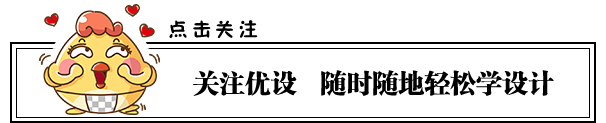
改稿快要完成,还没来得及按Ctrl+S,AI、PS突然无法响应,是不是想砸电脑?

别急,小编今天给你安利一款软件Gravit Designer,可以在线改稿不用担心软件崩溃,还有丰富的图形库、线上设计模板,而且完全免费不用购买、不用费劲去找破解补丁,惊不惊喜、兴不兴奋、激不激动?
Gravit Designer简介及下载
Gravit Designer是一款多页面的矢量绘画排版软件,一个“21世纪的跨平台设计工具”。支持多种语言,可以满足界面设计、图标、插画、演示、印刷、原型及动画等多种功能。
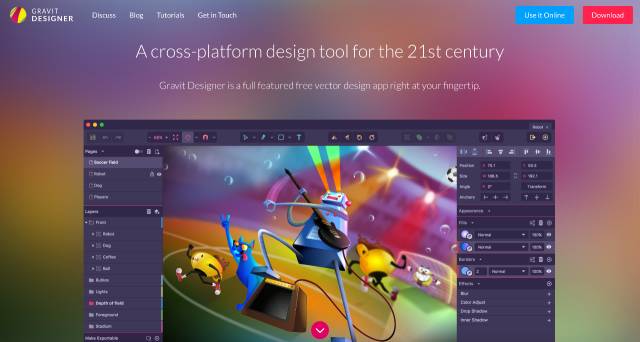
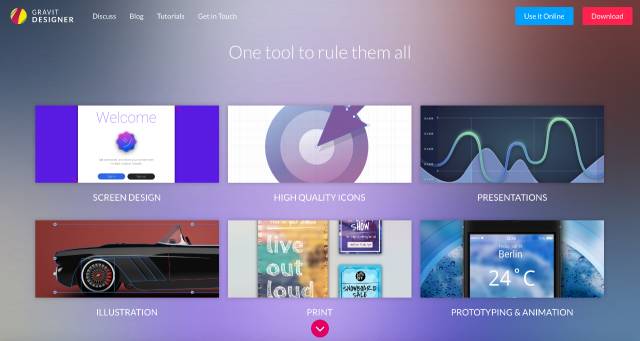
不仅支持macOS、Windows系统,还支持Linux、ChromeOS,不想下载软件的童鞋还可以在浏览器里进行线上编辑。
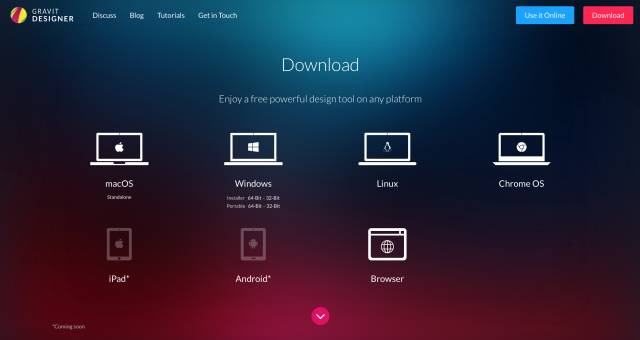 Gravit Designer官网地址:https://designer.io/#download
Gravit Designer官网地址:https://designer.io/#download
Mac系统的可以直接在App Store中搜索Gravit Designer获取安装,Wins系统的可以在微软商城中下载(www.microsoft.com/)。想要在线编辑的,可以直接点击浏览器(Browser)打开。
界面及工具栏介绍
打开Gravit Designer,可以看到界面是以紫色调为主的(小编超爱的颜色😍),外观简洁明了。
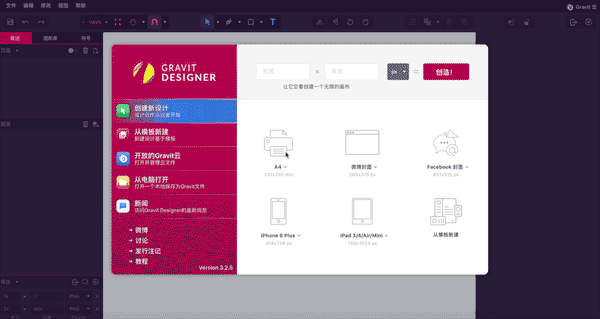
启动之后,可以选择系统给出的常用尺寸,如微博封面、网站、或iPad、iPhone等屏幕尺寸新建画布,也可以自定义尺寸。
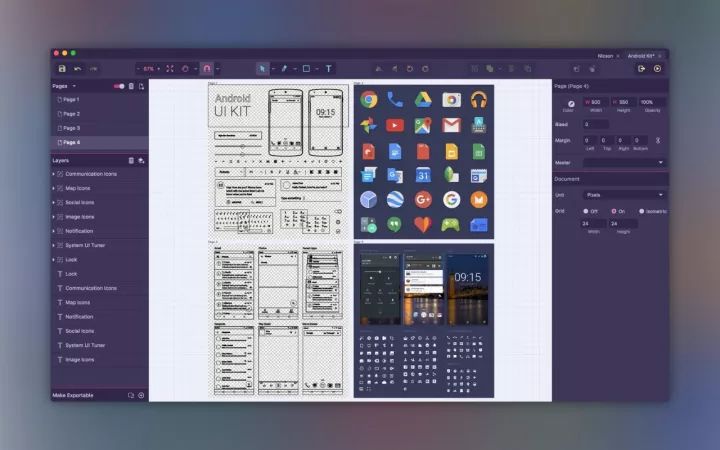
Gravit Designer还有一个比较新颖的功能是从模板新建画布,需要先用邮箱注册一个账号然后登陆就可以了,如果有Facebook或者Google账号的可以直接登陆(需科学上网)。
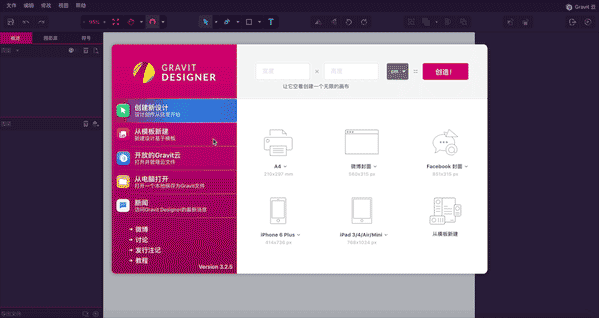
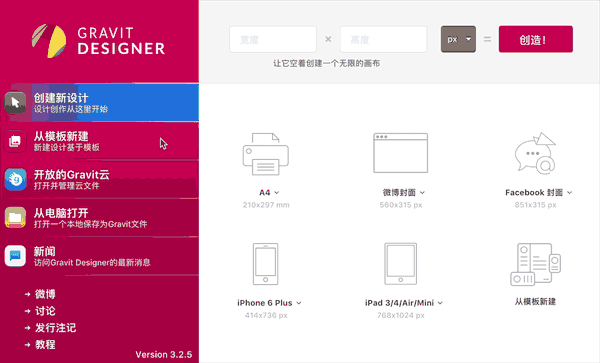
新建好画布之后可以看到软件界面左边是页面和图层,右边是页面大小、页边距等设置以及网格工具等,顶部是工具栏,中间是画布工作区。左侧有3个栏目,可以切换概述、图形库和符号。
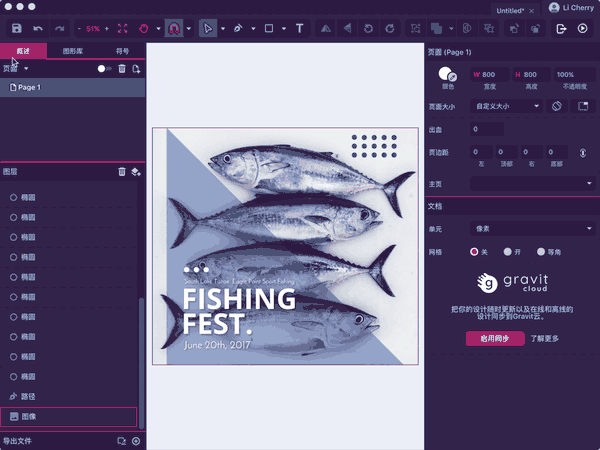
Gravit Designer丰富的图形库简直是设计师、网红和朋友圈Po图爱好者的福音,里面有各种有趣的图形、插画、表情等等。
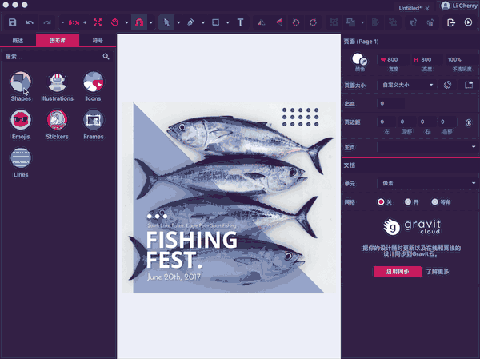
登陆账号之后,还可以云同步随时更新和保存设计文档,是不是幸福的要哭了?
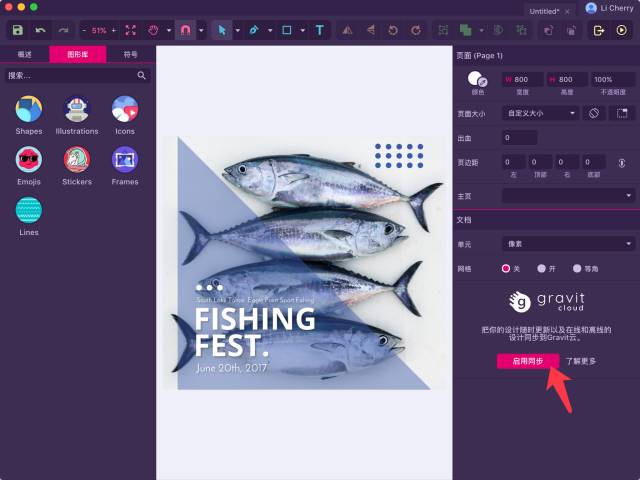
使用教程
Gravit Designer操作非常的简单,会用AI、PS、或者Sketch的可以很快就上手,而且YouTube有官方视频教程,可以边操作边看教程学习。
小编挑选了其中三个核心的教程,给大家下载好了放在下面:
1、选择工具(Selection Tools)
选择工具(顶部工具栏蓝色第一个)下面的指针Pointer(V)和部分选定Subselect(D),类似AI里的选择工具和直接选择工具,可以对形状或者锚点进行拖移;套索Lasso(O)则和PS里的套索工具一样,可以圈定要选择的范围。
2、 复合形状(Compound Shapes)
合并工具Merge(顶部工具栏绿色第二个)类似AI中的路径查找器,可以对形状进行合并、相交等。
3、效果(Election Tools)
选择形状图层或者图片,在右侧找到外观和效果,可以选择混合模式、模糊效果处理、颜色调整、添加阴影效果等等。
完整系列视频链接:https://www.youtube.com/ (需科学上网)
最后
Gravit Designer虽然功能没有AI、PS、Sketch那么强大,但是胜在界面简单、易操作、上手快,可以满足基本的设计需求,进行跨平台使用。
好了今天软件安利帖就到这里,欢迎大家在留言区写下你们的使用体验,也可以向小编推荐一些好用的设计软件。

点击上图查看图书详情
戳 阅读原文 查看 UiiiUiii.com。可能是国内最好的免费中文教程网站。零基础学习PS、AI、AE、C4D等热门软件,开启自学新篇章。紧跟设计潮流,每日更新4篇以上教程。设计没灵感?全新灵感频道上线。















